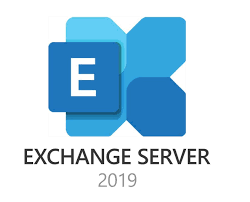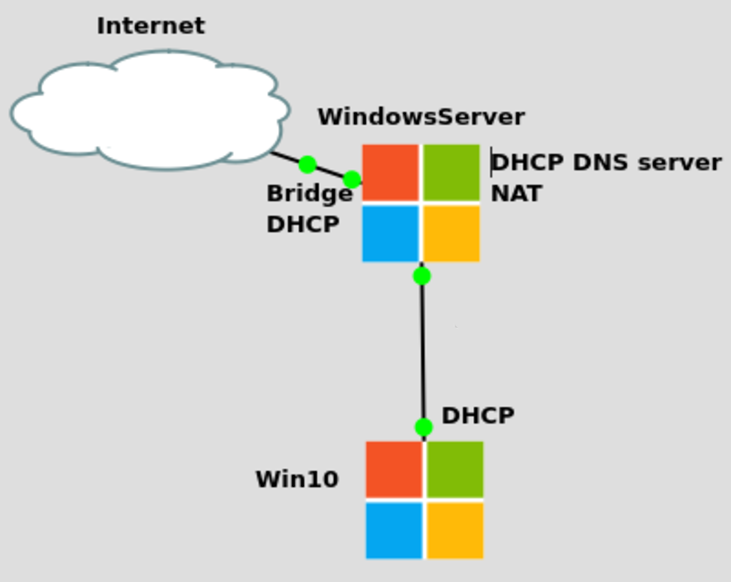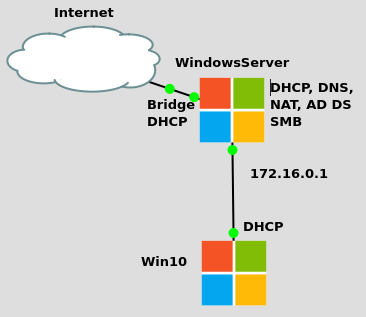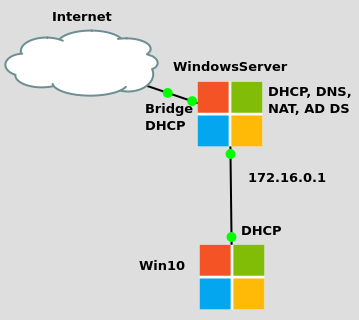Installer une machine virtuelle Windows 10 sur Proxmox 8 peut sembler légèrement différent de l’installation d’une distribution Linux. Cela s’explique par les spécificités du système d’exploitation Windows, notamment l’absence de certains pilotes nécessaires, tels que ceux pour les disques et les réseaux, qui ne sont pas inclus par défaut. Ces pilotes doivent être ajoutés manuellement pour garantir des performances optimales et une compatibilité maximale.
Dans ce tutoriel, nous allons explorer étape par étape le processus d’installation, en mettant en évidence les paramètres spécifiques à Windows, comme l’intégration des pilotes VirtIO et la gestion des licences.
Que vous soyez un administrateur système ou un étudiant en informatique, ce guide vous fournira les bases nécessaires pour installer Windows 10 dans un environnement Proxmox efficace et fonctionnel.